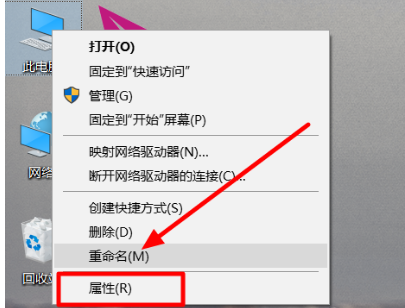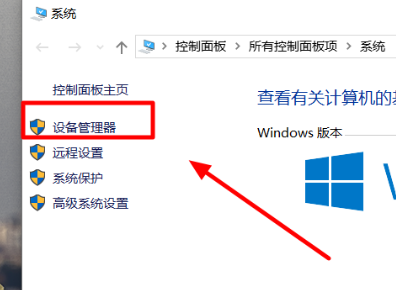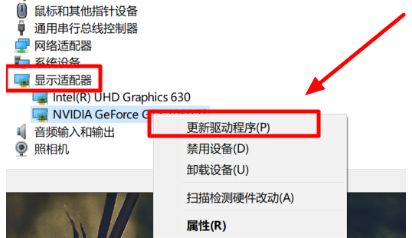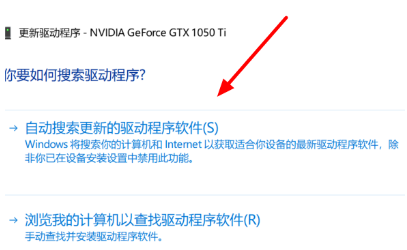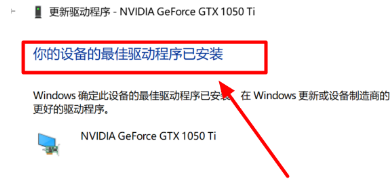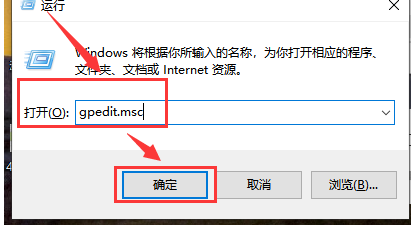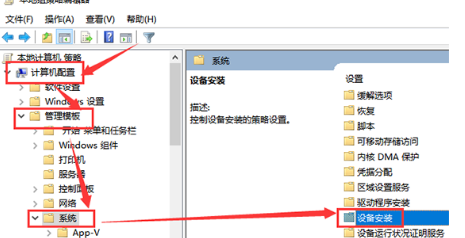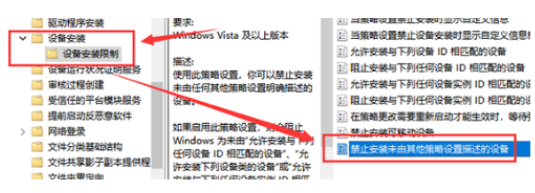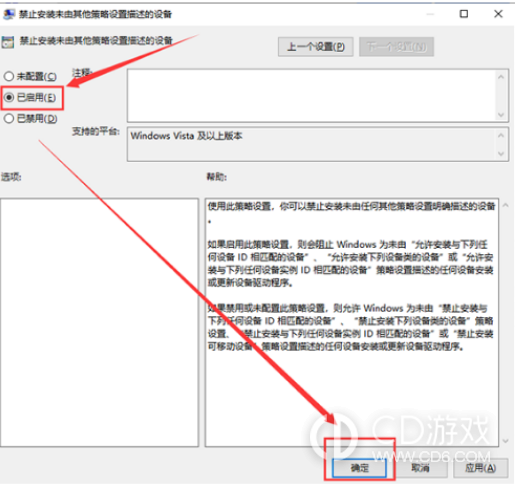《Win10》驱动冲突蓝屏怎么解除
Win10作为目前用户最多的Windows操作系统,受到了广大用户的欢迎。正是因为其涉及到众多的驱动程序和硬件设备,使得在使用过程中偶尔会遇到一些问题,比如驱动冲突导致蓝屏的情况。当我们遇到这样的问题时,该如何解除呢?下面就来教大家如何解决。
Win10驱动冲突蓝屏怎么解除
方法一
1、右击桌面上的“此电脑”,选择菜单选项中的“属性”打开。
2、进入新界面后,点击左上角的“设备管理器”选项。
3、接着找到其中的“显示适配器”选项将其展开,右击下方的显卡驱动,选择菜单选项中的“更改驱动程序”。
4、然后在给出的窗口中选择“自动搜索更新的驱动程序软件”。
5、最后当出现“你的设备的最佳驱动软件已安装”提示时即可解决问题。
方法二
1、快捷键“win+R”开启运行,输入“gpedit.msc”,点击确定打开。
2、进入组策略编辑器后,依次点击“计算机配置——管理模板——系统——设备安装”。
3、然后点击左侧中的“设备安装限制”,找到右侧中的“禁止安装未有其他策略组描述的设备”双击打开。
4、最后在打开的窗口中将左侧的“已启用”勾选上,点击确定保存即可。
当我们遇到Win10驱动冲突导致的蓝屏问题时,不要慌张,可以通过更新驱动程序、使用驱动擦除工具或者系统还原来解决问题。如果以上方法依然无效,那么建议及时联系专业人士或者售后服务进行解决。希望通过这些方法,能够帮助大家快速解除Win10驱动冲突蓝屏问题,让电脑恢复正常运转。
-
2024-04-26 魏虎娃
-
2024-04-25 魏虎娃
-
2024-04-23 魏虎娃
-
2024-04-23 魏虎娃
-
2024-04-22 魏虎娃
-
2024-04-18 魏虎娃
-
 《win10》有网但无法打开网页怎么办
《win10》有网但无法打开网页怎么办
2024-04-16
-
 《win10》不能安装应用商店以外的软件怎么办
《win10》不能安装应用商店以外的软件怎么办
2024-04-15
-
 《win10》电脑声音卡顿爆音是怎么回事
《win10》电脑声音卡顿爆音是怎么回事
2024-04-12
-
 《win10》只能输入英文打不出汉字怎么办
《win10》只能输入英文打不出汉字怎么办
2024-04-12
-
 《win10》电脑扬声器设备正常但没声音怎么办
《win10》电脑扬声器设备正常但没声音怎么办
2024-04-11
-
1
9.6
-
2
8.9
-
3
9.2
-
4
9.3
-
5
8.9
-
6
9.3
-
7
9.0
-
8
9.3
-
9
8.8
-
10
9.7